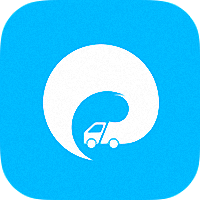快速导航
如何用qq影音剪辑视频
2025-07-03 10:46:01来源:兔叽下载站编辑:news
在日常使用中,我们可能经常需要对视频进行剪辑,以满足各种需求。qq影音作为一款实用的视频播放软件,其实也具备强大的视频剪辑功能。下面就为大家详细介绍 qq 影音怎么剪辑视频。

打开视频
首先,双击打开 qq 影音软件,然后在软件界面中找到“打开文件”按钮,选择你想要剪辑的视频文件,点击“打开”,即可将视频导入到 qq 影音中。
进入剪辑界面
播放视频,当播放到你想要开始剪辑的位置时,点击视频播放窗口下方的“暂停”按钮。接着,在菜单栏中依次点击“播放” - “截取/合并” - “视频截取”,此时会弹出“视频截取”对话框。

设置开始时间和结束时间
在“视频截取”对话框中,你可以通过拖动进度条来精确设置截取视频的开始时间和结束时间。在设置过程中,你可以实时预览截取后的视频效果,确保截取的片段符合你的需求。设置好开始时间和结束时间后,点击“浏览”按钮,选择保存截取后视频的路径,并为其命名。最后,点击“开始截取”按钮,qq 影音就会按照你设置的参数进行视频剪辑,并将剪辑后的视频保存到指定位置。
多段视频合并
如果你有多个视频片段需要合并成一个视频,同样在菜单栏中点击“播放” - “截取/合并” - “视频合并”。在弹出的“视频合并”对话框中,点击“添加文件”按钮,依次选择你要合并的多个视频文件。添加完成后,可以通过拖动视频文件的顺序来调整合并的先后顺序。确认无误后,点击“浏览”按钮选择合并后视频的保存路径和文件名,最后点击“开始合并”按钮,qq 影音就会将多个视频片段合并成一个完整的视频。

通过以上简单的步骤,利用 qq 影音就能轻松实现视频的剪辑和合并。无论是截取精彩片段还是整合多个视频,它都能满足你的基本需求,让你轻松打造出自己满意的视频作品。
相关资讯
更多>推荐下载
-
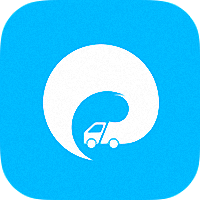
物流来了
办公学习 | 21.48MB | 2025-07-03
进入 -

佳选易购
网上购物 | 48.26MB | 2025-07-03
进入 -

任意修改水印相机VIP破解版
摄影图像 | 158 MB | 2025-07-03
进入 -

扫描全能王VIP破解版
摄影图像 | 113 MB | 2025-07-03
进入 -

石榴云免费手机版
阅读浏览 | 49.47MB | 2025-07-02
进入 -

秒白条
办公学习 | 20.63MB | 2025-07-02
进入 -

智能灯光AI屋(AI屋)
生活实用 | 10.85MB | 2025-07-02
进入 -

爱脸秀
摄影图像 | 27.11MB | 2025-07-02
进入 -

99变声器
生活实用 | 44Mb | 2025-07-01
进入 -

ZUS
生活实用 | 75.16MB | 2025-07-01
进入